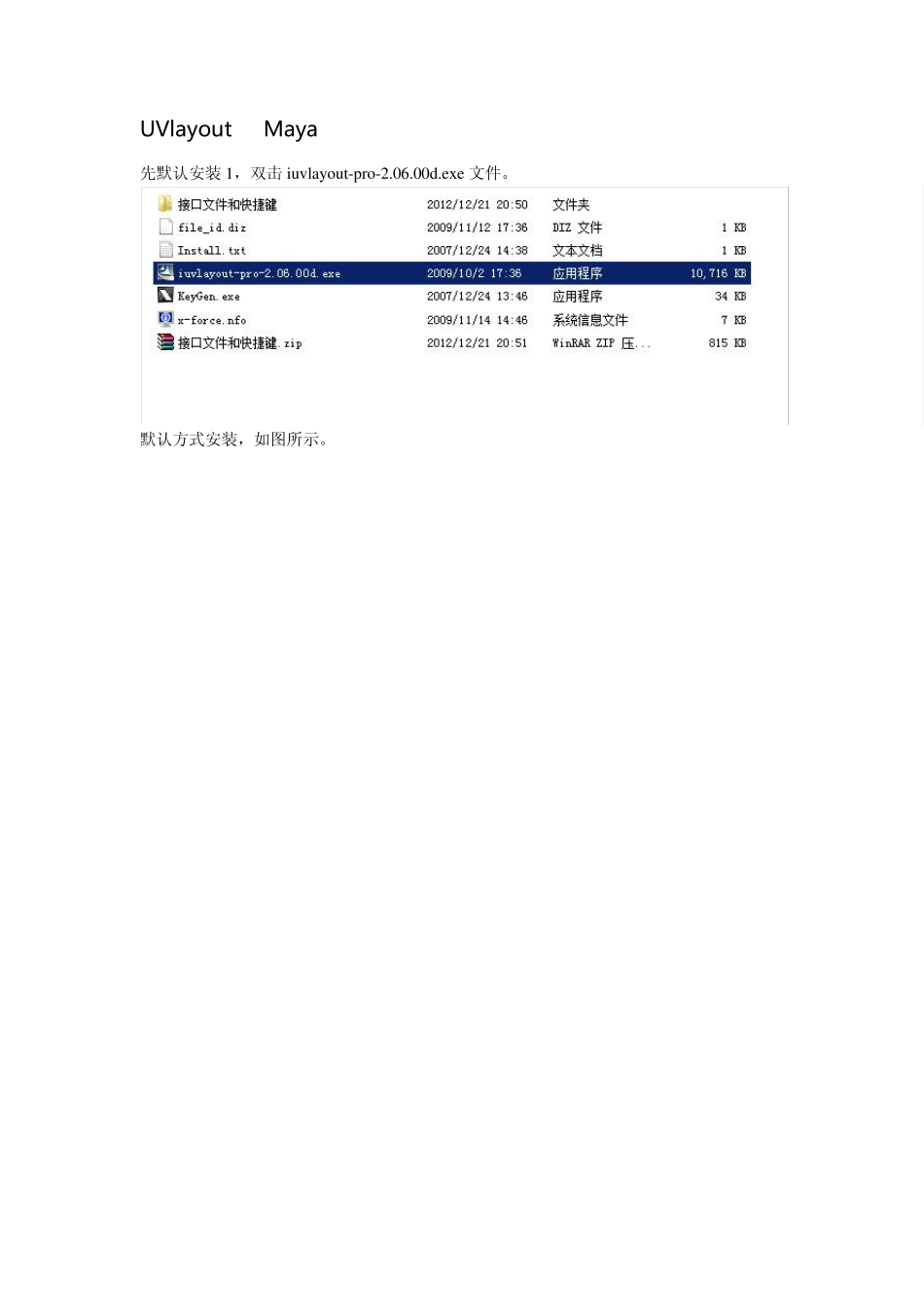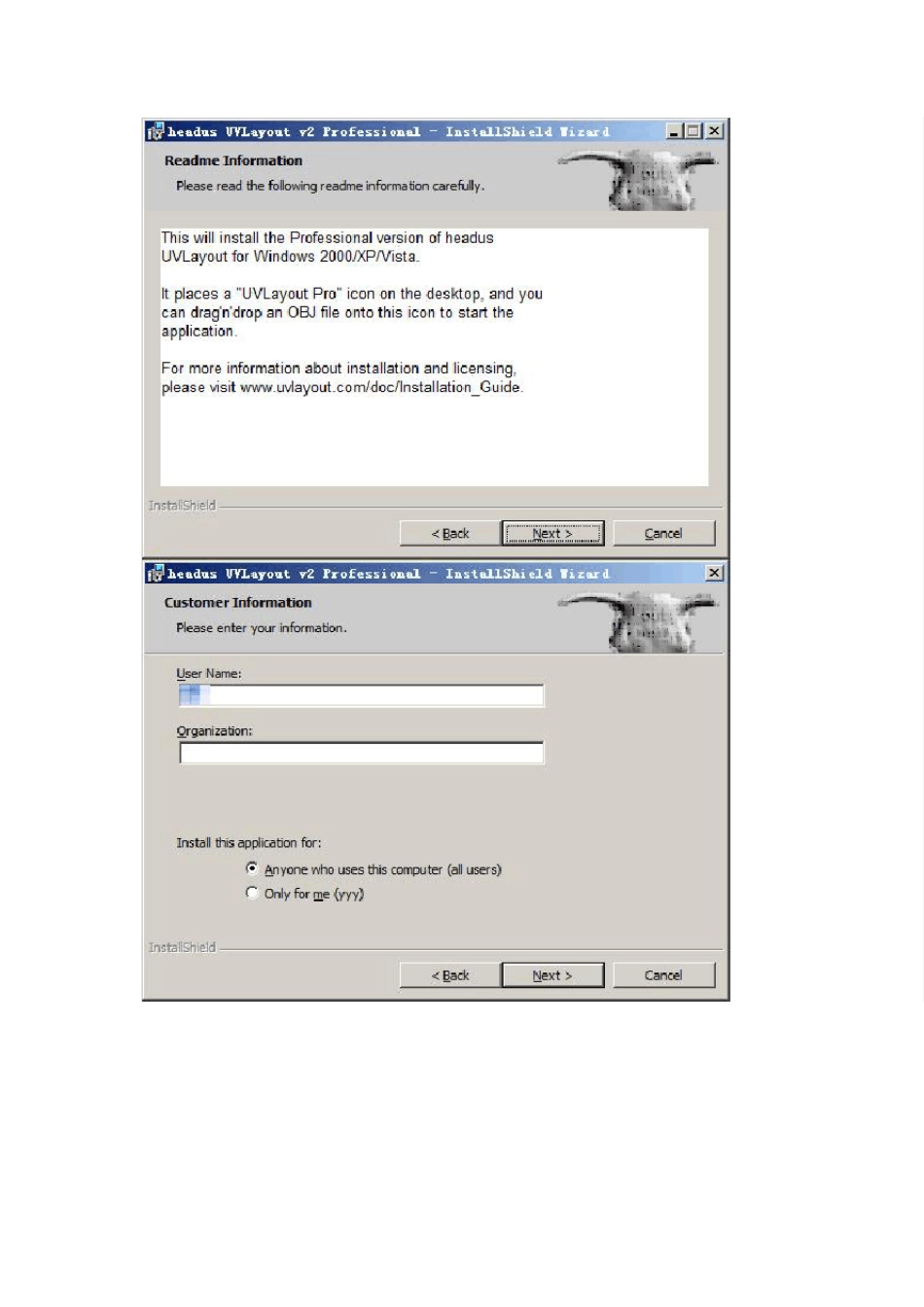UVlayout 与 Maya 接口的安装 先默认安装1,双击iu v lay ou t-pro-2.06.00d.ex e 文件。 默认方式安装,如图所示。 安装完成后,点按开始按钮,执行License UVlayout 命令,打开headus 3D tools。再点按Go to Licenes Manager 按钮,如图所示。 再打开安装文件夹中的KeyGen.exe,将Ether 中数字复制到x-FORCE 中,点按Generate 按钮,生成key,如图所示。 点按headu s 3D tools 面板中的Edit 按钮,会出现一个 Key s.tx t 文本文件,将刚才生成的key数字,复制到文本文件中,保存文本文件后退出。 点按Refresh 按钮,即可完成解密,如图所示。 完成解密后,点按headus 3D tools 面板中的中的 Test 即可打开 UVLayout 软件了,如图所示。 安装Maya 接口文件,将scripts 文件夹中的uvlayout_open.mel 文件复制到Maya 中的scripts文件夹中(本例中是C:\Users\***\Documents\maya\2013-x64\scripts)文件夹。 shelves 文件夹中的文件也复制到Maya 文件中的同样的位置,如图所示。 icons 文件也复制到Maya 的icons 文件夹,如图所示。 启动 may a,此时 May a 界面上会出现四个图标,点按 Info 按钮可以打开 UVlay ou t 的调出命令界面,但是点按 Ru n UVlay ou t 按钮并不能调出 UVlay ou t 软件,如图所示。 这是因为uvlayout_open.mel 中的一条语句的问题,如图所示。 需要将我们安装 UVlay ou t 的路径复制到这条语句中,如图所示,注意需要修改“\” 十分注意: 上面的图片中,有两句还是错误的,该教程的原作者最后肯定没有在Maya中试运行一下! 要把那两条绿色的 以斜杠打头儿的语句也同时改过来: // return "C:/Progarm Files (x86)/headus UVLayout v2 Hobbyist"; // return "C:/Progarm Files (x86)/headus UVLayout v2 Professional"; 此时就可从 May a 中调出 UVlay ou t 了